測定(Measure)ツールを、2つの測定単位を使って表示するよう設定できます。たとえば、測定ダイアログボックス、測定寸法テキスト、ステータスバーでミリメートルとインチの両方を表示するよう指定できます。
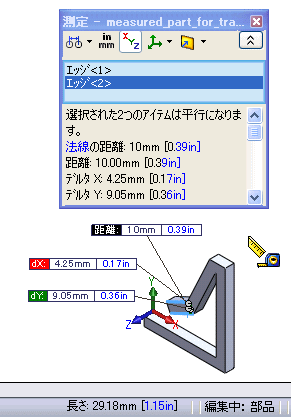
測定を 2 単位で表示するには:
-
ツール ツールバーの測定
 をクリックするか、を選択します。
をクリックするか、を選択します。
- 測定ダイアログボックスで、単位/小数位数(Units/Precision)
 をクリックします。
をクリックします。
-
測定単位/小数位数(Measure Units/Precision)ダイアログボックスで、ユーザー定義設定を使用(Use custom settings)を選択し、1番目の長さ単位を選択します。
ドキュメントの設定を使用(Use document settings)を選択した場合、2 単位表示は
ドキュメント プロパティ - 寸法
で
2単位表示(Dual dimensions display)を選択した場合のみ表示されます。
- 2単位表示(Use Dual Units)をクリックして2番目の単位を選択します。
 をクリックします。
をクリックします。